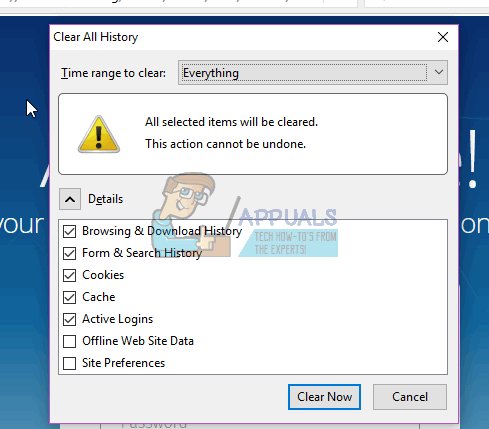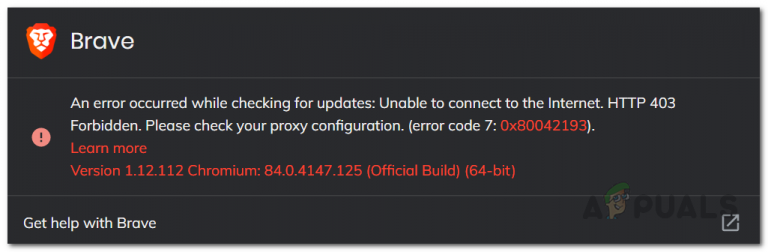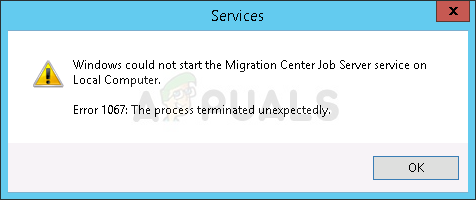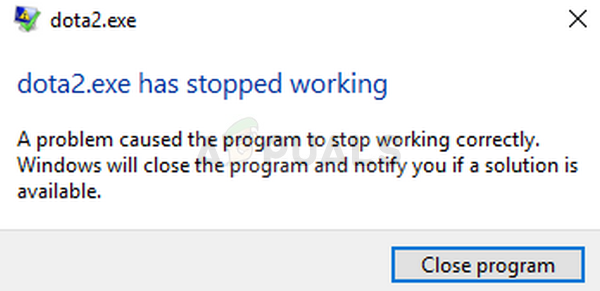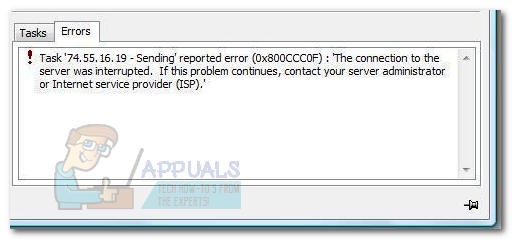So verbinden Sie Windows 10 automatisch mit einem Bluetooth-Lautsprecher
Windows 10 kann manchmal ein Bluetooth-Gerät vergessen oder sich weigern, eine Verbindung herzustellen, sodass der Benutzer Zeit und Energie verschwendet, um eine Lösung zu finden. Führen Sie die folgenden Schritte aus, damit Windows 10 automatisch eine Verbindung zu einem Bluetooth-Lautsprecher herstellt.
Methode 1: Aktualisieren Sie den Bluetooth-Treiber von Windows 10
Öffne das Startmenü. Suchen nach “Gerätemanager”. Klicken Aussicht und klicken Sie auf Versteckte Symbole anzeigen. Erweitern Sie die Bluetooth Kategorie im Geräte-Manager.
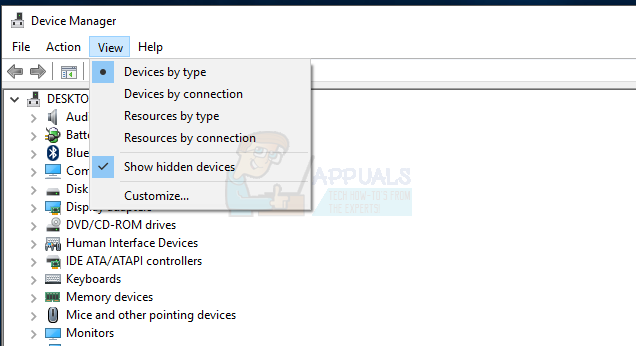
Klicken Sie mit der rechten Maustaste auf Bluetooth Generic Adapter und klicken Sie auf „Treiber aktualisieren”.
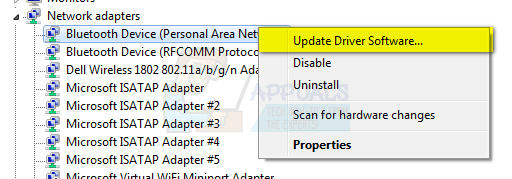
Starten Sie danach den Computer neu.
Methode 2: Installieren Sie die Bluetooth-Treiber neu
Öffne das Programme & Funktionen Geben Sie “Programm” in das Suchfeld auf dem Desktop ein. Klicken Ein Programm deinstallieren. Suchen Sie in dieser Liste alles, was entweder “Bluetooth” im Namen hat oder das Sie mit einer Bluetooth-Verbindung verwenden, und deinstallieren Sie es. Besuchen Sie jetzt die Gerätemanager Klicken Sie auf die Schaltfläche Start, öffnen Sie das Suchfeld, geben Sie “Geräte-Manager” ein und klicken Sie auf das erste Ergebnis. Suchen Sie alle Elemente im Zusammenhang mit Bluetooth und deinstallieren Sie sie aus der Liste. Da Bluetooth für die Funktion von Windows 10 nicht unbedingt erforderlich ist, kann das System nicht beschädigt werden, solange nur Bluetooth-bezogene Elemente entfernt werden. Starten Sie den Computer neu und die Bluetooth-Treiber werden neu installiert.
Methode 3: Installieren Sie Bluetooth-Treiber für das Gerät
Einige Geräte können keine Verbindung zu Windows 10 herstellen, da ihre Treiber veraltet sind. Suchen Sie für jedes Bluetooth-Gerät den Namen des Herstellers, suchen Sie im Internet nach der Website und laden Sie die entsprechenden Treiber herunter, die normalerweise im Internet zu finden sind Downloads Abschnitt auf der Website.